Vous vous demandez comment télécharger et mettre à jour Realtek Audio Console sur le système d'exploitation Windows? Si oui, alors vous êtes au bon endroit. Ce billet de blog contient des méthodes peu encombrantes pour effectuer la tâche assez rapidement.
Realtek Audio Console fonctionne comme Gestionnaire audio HD Realtek, mais c'est beaucoup plus avancé. Il s'agit essentiellement d'un outil qui vous permet de configurer vos périphériques audio tels que des casques, des microphones, des écouteurs, des haut-parleurs, etc. Parfois, l'outil est également connu sous le nom de Realtek Audio Control. Il fournit une interface pour régler les paramètres sonores et les effets des périphériques audio. Il permet aux utilisateurs de modifier la configuration sonore et de régler le volume de chaque haut-parleur individuellement. Ce n'est rien d'autre qu'une version avancée de Realtek HD Audio Manager. Apprenons-en plus juste ci-dessous.
Que se passe-t-il lorsque Realtek Audio Console est obsolète ?
Realtek HD Audio est un pilote audio courant pour Windows et il aide à gérer les systèmes audio DTS, surround et Dolby. Et cela rend le pilote audio crucial pour que les périphériques audio fonctionnent avec précision. Mais, s'il ne s'ouvre pas sur votre appareil ou devient obsolète, des problèmes peuvent apparaître lors de l'exécution de tout son sur l'appareil.
Cependant, vous pouvez télécharger ou mettre à jour le pilote audio obsolète pour résoudre le problème. Le guide contient tout ce que vous devez savoir sur le téléchargement de Realtek Audio Console Windows 11, 10 ou des versions antérieures.
Comment lancer la console audio Realtek ?
Si vous ne voyez pas la Realtek Audio Console dans la barre d'état système ou si l'outil ne s'ouvre pas sur votre appareil, suivez les étapes ci-dessous pour le lancer.
- Presse au total Windows + E touches du clavier pour invoquer l'explorateur de fichiers.
- Maintenant, copiez ce qui suit dans la barre d'adresse et appuyez sur la touche Entrée de votre clavier.
C:\Program Files\Realtek\Audio\HDA\ - Cette action lancera le répertoire cible. Recherchez le fichier correspondant et cliquez deux fois dessus pour appeler Realtek HD Audio Manager.
Quels sont les problèmes audio courants de Realtek sur un PC Windows ?
Avant d'en savoir plus sur les nombreuses façons d'effectuer le téléchargement de la console audio Realtek sur Windows 11/10/8/7, comprenons les problèmes que nous pourrions rencontrer.
- Conflits avec les pilotes de périphérique actuellement installés.
- Icône manquante du gestionnaire audio Realtek HD.
A lire aussi: Comment réparer Realtek Audio ne fonctionne pas sous Windows 10,11
Comment télécharger et mettre à jour la console audio Realtek sur Windows 10, 8, 7 ?
Généralement, il est préinstallé sur un PC Windows. Cependant, parfois, il peut disparaître soudainement ou vous pouvez le désinstaller par erreur. Quoi qu'il en soit, les méthodes ci-dessous permettent de télécharger Realtek Audio Console sur Windows 11, 10, 8, 7. Sans plus tarder, commençons !
Méthode 1: Obtenez la dernière mise à jour du pilote Realtek à partir du site officiel
Realtek continue de publier de nouvelles mises à jour pour lui-même. Donc, si vous avez une expertise dans un créneau technique et beaucoup de temps, vous pouvez installer manuellement les pilotes à partir du site officiel du fabricant. Pour utiliser cette méthode, il vous suffit de suivre les étapes ci-dessous :
- Allez à la page d'assistance officielle de Realteket survolez la section des codecs audio PC.
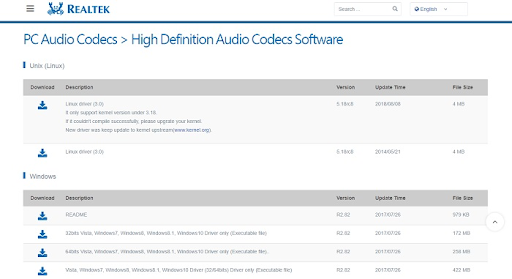
- Maintenant, recherchez un pilote compatible et téléchargez-le.
- Ensuite, ouvrez le Gestionnaire de périphériques pour continuer et double-cliquez sur Contrôleurs audio, vidéo et jeu pour élargir sa catégorie.

- Localisez et cliquez avec le bouton droit sur la console audio Realtek. Après cela, choisissez Mettre à jour le logiciel du pilote parmi les options disponibles.

- Dans la fenêtre suivante, choisissez l'option qui dit Parcourir mon ordinateur pour le logiciel du pilote.

- Ensuite, entrez l'emplacement souhaité du fichier de pilote téléchargé.
- Enfin, implémentez les instructions à l'écran pour installer avec succès le fichier exécutable.
Une fois cela fait, redémarrez votre système informatique pour appliquer les pilotes récemment installés sur votre PC Windows.
Méthode 2: Utiliser Bit Driver Updater pour télécharger et mettre à jour automatiquement Realtek Audio Console
Si vous n'avez pas le temps, la patience ou les connaissances techniques requises pour rechercher et installer manuellement les pilotes, vous pouvez obtenir automatiquement les derniers pilotes à l'aide de Bit Driver Updater.
Le Bit Driver Updater est l'un des meilleurs outils de mise à jour du pilote qui peut mettre à jour tous les pilotes de votre PC en quelques clics de souris. C'est un logiciel mondialement reconnu et disponible en versions gratuites et payantes. Cependant, la version payante est livrée avec des fonctionnalités supplémentaires et des fonctionnalités avancées. De plus, la version payante offre un support technique 24h/24 et 7j/7 et une garantie de remboursement complet mais pour une durée limitée. Non seulement cela, mais l'outil est également livré avec un assistant de sauvegarde et de restauration automatique qui crée automatiquement une sauvegarde des anciens pilotes avant la mise à jour.
Maintenant, sans plus de tracas, voici comment utiliser Mise à jour du pilote de bitsr pour effectuer le téléchargement du pilote Realtek Audio Console sur Windows 11, 10 ou des versions antérieures.
- Télécharger Outil de mise à jour du pilote de bits à partir du bouton ci-dessous.

- Exécutez le fichier téléchargé et suivez l'assistant de configuration pour terminer le processus.
- Lancez le logiciel et cliquez sur Numériser.

- Attendez que la numérisation soit terminée.
- Une fois terminé, cliquez sur le Tout mettre à jour et installez la dernière version de tous les pilotes PC sur votre système. Cela installera toutes les mises à jour de pilotes disponibles. Cependant, cette fonctionnalité n'est disponible que pour les utilisateurs de la version payante. Les utilisateurs de la version gratuite peuvent cliquer sur le Mettez à jour maintenant à côté du pilote que vous souhaitez mettre à jour.

Une fois que vous avez terminé, redémarrez votre PC et vérifiez si cela fonctionne correctement sur votre ordinateur.
A lire aussi: Télécharger le pilote Wi-Fi Realtek pour Windows
Méthode 3: mise à jour à partir du Gestionnaire de périphériques
Device Manager est un programme utilitaire par défaut de Windows que vous pouvez utiliser pour effectuer le téléchargement de Realtek Audio Console Windows 11/10/8/7. Suivez les instructions ci-dessous :
- Presse Windows + X clés ensemble et cliquez sur Gestionnaire de périphériques pour l'ouvrir.
- Trouvez et développez le Contrôleurs audio, vidéo et jeu section en double-cliquant dessus.
- Ensuite, localisez et cliquez avec le bouton droit sur le pilote audio Realtek HD.
- Choisir Mettre à jour le logiciel du pilote… parmi les options disponibles.
- Dans l'option suivante, cliquez sur l'option indiquant Rechercher automatiquement le logiciel du pilote mis à jour.
Maintenant, suivez les instructions à l'écran pour terminer le processus et installer avec succès le Pilote audio Realtek sur Windows 10, 11 et les versions antérieures. Une fois que tout est fait, redémarrez votre système.
Méthode 4: Exécutez la mise à jour Windows
Windows Update apporte de nouvelles fonctionnalités, des fonctionnalités avancées, des corrections de bogues, des améliorations de performances, des mises à jour de pilotes et d'autres mises à jour du système. Ainsi, vous pouvez utiliser Windows Update pour effectuer le téléchargement de Realtek Audio Console Windows 11. Voici comment procéder :
- Sur votre clavier, appuyez en tout sur Windows + moi touches pour ouvrir les paramètres Windows.
- Trouvez et cliquez sur Mise à jour et sécurité.
- Localisez le Windows Update onglet dans le volet de menu de gauche et cliquez dessus.
- Cliquez ensuite sur Vérifier les mises à jour.
Maintenant, asseyez-vous et attendez que Windows trouve et installe toutes les mises à jour disponibles, y compris le pilote Realtek Audio. Une fois cela fait, redémarrez votre système pour appliquer les nouvelles mises à jour.
A lire aussi: Comment réparer l'échec de l'installation du pilote Realtek HD Audio dans Windows 10
Derniers mots
C'est tout! En utilisant l'une des méthodes expliquées ci-dessus, vous pouvez facilement et rapidement télécharger la console audio Realtek sur Windows 11, 10 ou des versions antérieures. Nous espérons que vous avez trouvé ce guide de téléchargement de pilote utile.
N'hésitez pas à déposer vos questions dans la section des commentaires ci-dessous. Pour plus de mises à jour, d'articles et d'informations liés à la technologie, vous pouvez vous abonner à notre newsletter.